您好,登錄后才能下訂單哦!
您好,登錄后才能下訂單哦!
本篇內容介紹了“C#怎么在PDF文檔中創建表格”的有關知識,在實際案例的操作過程中,不少人都會遇到這樣的困境,接下來就讓小編帶領大家學習一下如何處理這些情況吧!希望大家仔細閱讀,能夠學有所成!
表格能夠直觀的傳達數據信息,使信息顯得條理化,便于閱讀同時也利于管理。那在PDF類型的文檔中如何來添加表格并且對表格進行格式化操作呢?使用常規方法直接在PDF中添加表格行不通,那我們可以在借助第三方組件的情況下來實現。本篇文章中將介紹如何正確使用組件Free Spire.PDF for .NET添加表格到PDF。該組件提供了兩個類PdfTable和PdfGrid用于創建表格,在進行代碼編輯前,需先安裝,添加Spire.PDF. dll到項目程序集中,同時添加到命名空間。下面是兩種方法來添加表格的全部代碼,供參考。
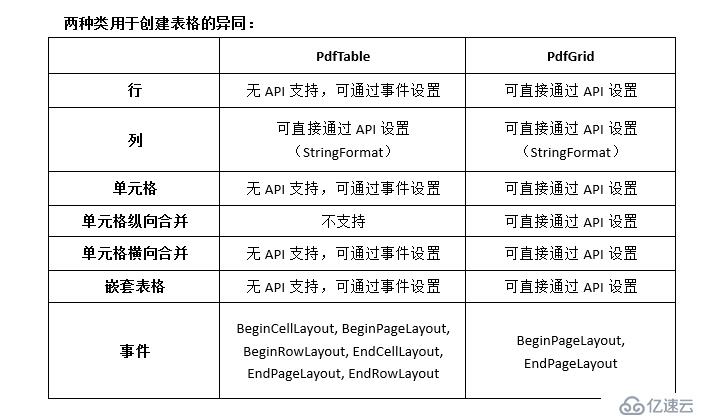
一、通過PdfTable類來創建表格
using System.Drawing;
using Spire.Pdf;
using Spire.Pdf.Tables;
using Spire.Pdf.Graphics;
using System.Data;
namespace DrawTable1_PDF
{
class Program
{
static void Main(string[] args)
{
//創建一個PdfDocument類對象并向文檔新添加一頁
PdfDocument doc = new PdfDocument();
PdfPageBase page = doc.Pages.Add();
//創建一個PdfTable對象
PdfTable table = new PdfTable();
//設置字體
table.Style.DefaultStyle.Font = new PdfTrueTypeFont(new Font("Arial Unicode MS", 9f), true);
table.Style.HeaderStyle.Font = new PdfTrueTypeFont(new Font("Arial Unicode MS", 9f), true);
//創建一個DataTable并寫入數據
DataTable dataTable = new DataTable();
dataTable.Columns.Add("產品類型");
dataTable.Columns.Add("產品編號");
dataTable.Columns.Add("采購數額(件)");
dataTable.Columns.Add("所屬月份");
dataTable.Rows.Add(new string[] { "A", "00101", "35", "7月"});
dataTable.Rows.Add(new string[] { "B", "00102", "56", "8月"});
dataTable.Rows.Add(new string[] { "C", "00103", "25", "9月"});
//填充數據到PDF表格
table.DataSource = dataTable;
//顯示表頭(默認不顯示)
table.Style.ShowHeader = true;
//在BeginRowLayout事件處理方法中注冊自定義事件
table.BeginRowLayout += Table_BeginRowLayout;
//將表格繪入PDF并指定位置和大小
table.Draw(page, new RectangleF(0, 60, 200, 200));
//保存到文檔并預覽
doc.SaveToFile("PDF表格_1.pdf");
System.Diagnostics.Process.Start("PDF表格_1.pdf");
}
//在自定義事件中設置行高
private static void Table_BeginRowLayout(object sender, BeginRowLayoutEventArgs args)
{
args.MinimalHeight = 10f;
}
}
}運行程序生成文件(可在該項目文件下bin>Debug查看)
效果展示: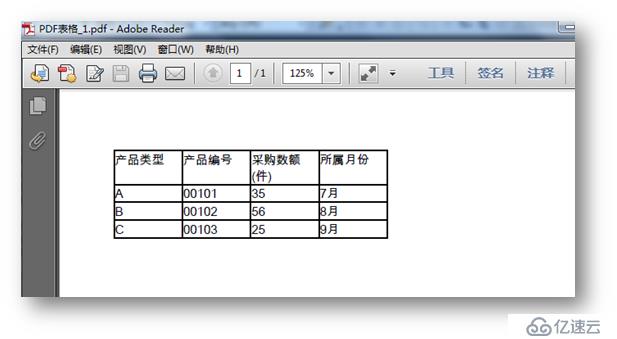
二、通過PdfGrid類來添加表格
using Spire.Pdf;
using System.Drawing;
using Spire.Pdf.Grid;
using Spire.Pdf.Graphics;
using Spire.Pdf.Tables;
namespace DrawTable_PDF
{
class Program
{
static void Main(string[] args)
{
//創建一個PdfDocument類對象,并新添加一頁到PDF文檔
PdfDocument doc = new PdfDocument();
PdfPageBase page = doc.Pages.Add();
//創建一個PdfGrid對象
PdfGrid grid = new PdfGrid();
//設置單元格邊距和表格默認字體
grid.Style.CellPadding = new PdfPaddings(1, 1, 1, 1);
grid.Style.Font = new PdfTrueTypeFont(new Font("Arial Unicode MS", 9f), true);
//添加一個5行6列表格到新建的PDF文檔
PdfGridRow row1 = grid.Rows.Add();
PdfGridRow row2 = grid.Rows.Add();
PdfGridRow row3 = grid.Rows.Add();
PdfGridRow row4 = grid.Rows.Add();
PdfGridRow row5 = grid.Rows.Add();
grid.Columns.Add(6);
//設置列寬
foreach (PdfGridColumn col in grid.Columns)
{
col.Width = 55f;
}
//寫入數據
row1.Cells[0].Value = "新入職員工基本信息";
row2.Cells[0].Value = "入職時間";
row2.Cells[1].Value = "姓名";
row2.Cells[2].Value = "部門";
row2.Cells[3].Value = "學歷";
row2.Cells[4].Value = "聯系電話";
row2.Cells[5].Value = "正式員工";
row3.Cells[0].Value = "3月";
row3.Cells[1].Value = "馬超";
row3.Cells[2].Value = "研發部";
row3.Cells[3].Value = "碩士";
row3.Cells[4].Value = "153****6543";
row3.Cells[5].Value = "是";
row4.Cells[0].Value = "4月";
row4.Cells[1].Value = "劉陵";
row4.Cells[2].Value = "研發部";
row4.Cells[3].Value = "本科";
row4.Cells[4].Value = "176****5464";
row4.Cells[5].Value = "是";
row5.Cells[0].Value = "4月";
row5.Cells[1].Value = "張麗";
row5.Cells[2].Value = "研發部";
row5.Cells[3].Value = "本科";
row5.Cells[4].Value = "158****4103";
row5.Cells[5].Value = "是";
//水平和垂直方向合并單元格
row1.Cells[0].ColumnSpan = 6;
row4.Cells[0].RowSpan = 2;
row3.Cells[2].RowSpan = 3;
row4.Cells[3].RowSpan = 2;
//設置單元格內文字對齊方式
PdfTable table = new PdfTable();
row1.Cells[0].StringFormat = new PdfStringFormat(PdfTextAlignment.Center);
row4.Cells[0].StringFormat = new PdfStringFormat(PdfTextAlignment.Justify, PdfVerticalAlignment.Middle);
row3.Cells[2].StringFormat = new PdfStringFormat(PdfTextAlignment.Justify, PdfVerticalAlignment.Middle);
row4.Cells[3].StringFormat = new PdfStringFormat(PdfTextAlignment.Justify, PdfVerticalAlignment.Middle);
//設置單元格背景顏色
row1.Cells[0].Style.BackgroundBrush = PdfBrushes.LightGreen;
//設置表格邊框顏色、粗細
PdfBorders borders = new PdfBorders();
borders.All = new PdfPen(Color.Black, 0.1f);
foreach (PdfGridRow pgr in grid.Rows)
{
foreach (PdfGridCell pgc in pgr.Cells)
{
pgc.Style.Borders = borders;
}
}
//在指定位置繪入表格
grid.Draw(page, new PointF(0, 40));
//保存到文檔
doc.SaveToFile("PDF表格.pdf");
System.Diagnostics.Process.Start("PDF表格.pdf");
}
}
}效果展示: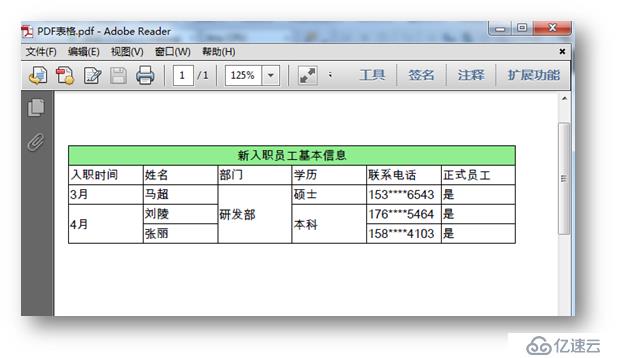
“C#怎么在PDF文檔中創建表格”的內容就介紹到這里了,感謝大家的閱讀。如果想了解更多行業相關的知識可以關注億速云網站,小編將為大家輸出更多高質量的實用文章!
免責聲明:本站發布的內容(圖片、視頻和文字)以原創、轉載和分享為主,文章觀點不代表本網站立場,如果涉及侵權請聯系站長郵箱:is@yisu.com進行舉報,并提供相關證據,一經查實,將立刻刪除涉嫌侵權內容。